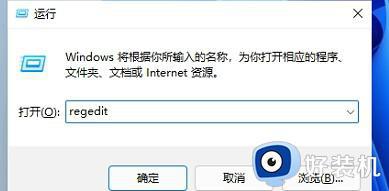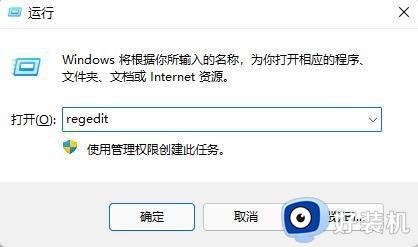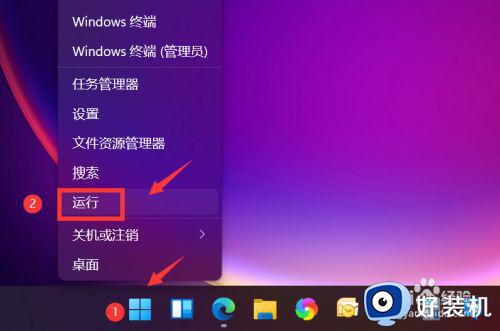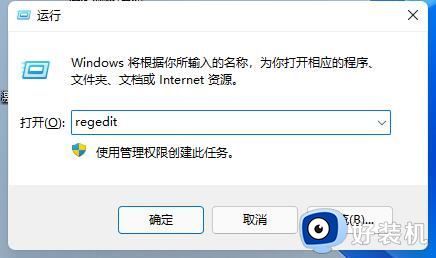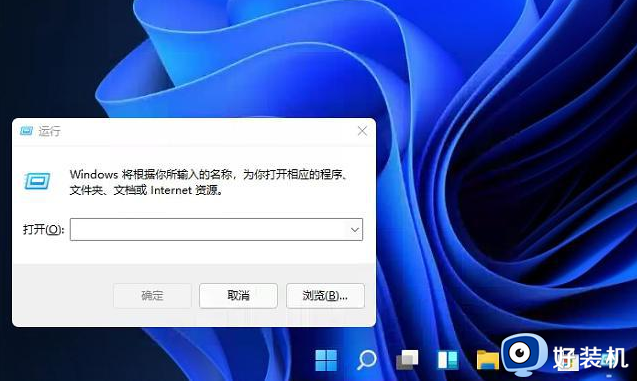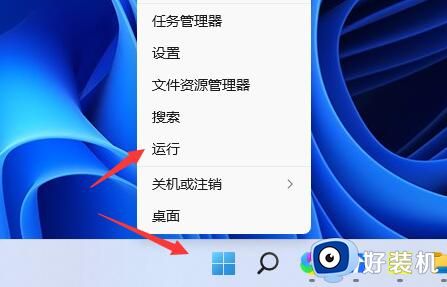win11怎么把任务栏变小 win11如何缩小任务栏
时间:2022-07-19 09:25:08作者:xinxin
很多用户在初次使用win11中文版系统的时候,往往都会发觉桌面底下任务栏中的图标都变成居中状态了,同时win11系统中任务栏默认设置过大,导致看起来很是变扭,因此就想要将其缩小,那么win11怎么把任务栏变小呢?接下来小编就来告诉大家win11缩小任务栏设置方法。
具体方法:
1、使用键盘快捷键“win+r”打开运行
在其中输入“regedit”点击确认,调出注册表编辑器。
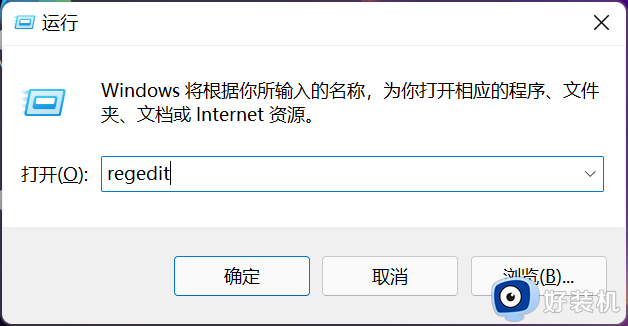
2、依次打开注册表路径
接着定位到注册表如下路径“HKEY_CURRENT_USER\Software\Microsoft\ Windows\CurrentVersion\Explorer\Advanced”。
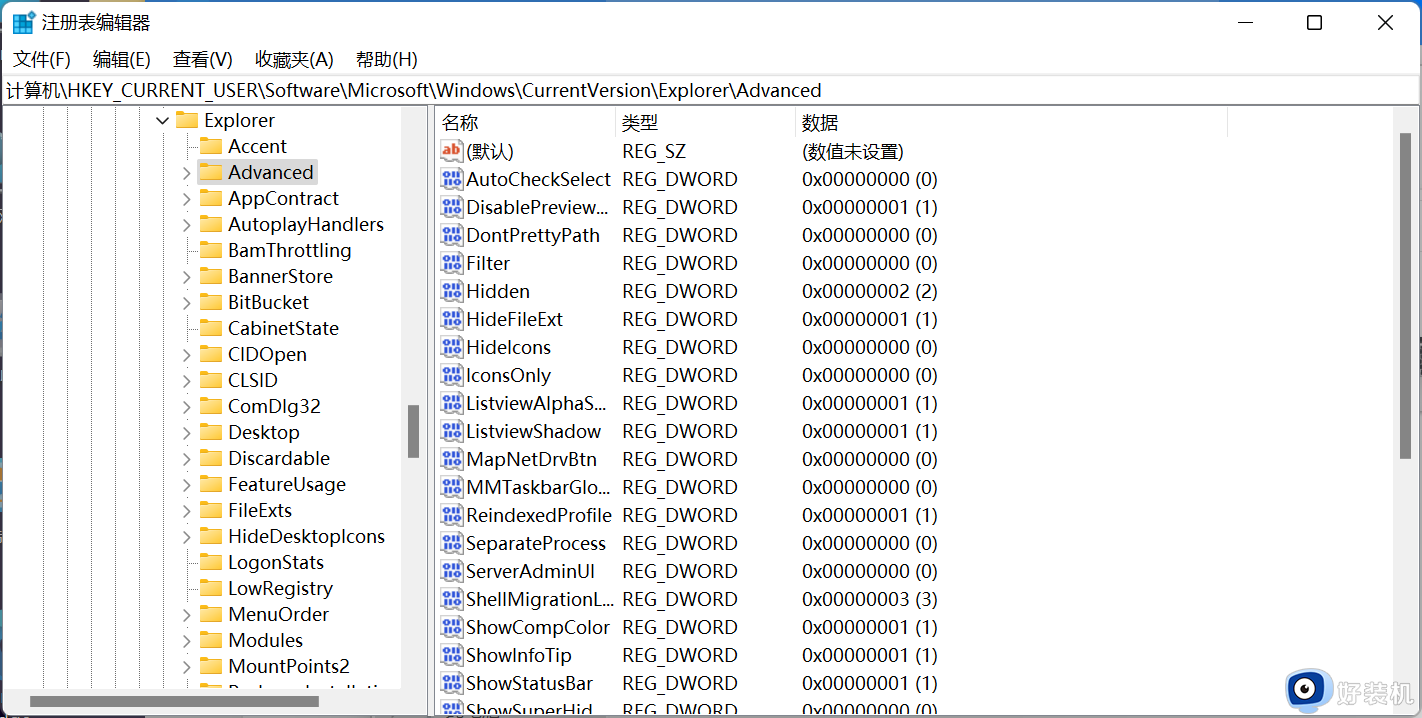
3、选择新建一个“DWORD”
右键右侧空白处,选择新建一个“DWORD”值,将它命名为“TaskbarSi”。
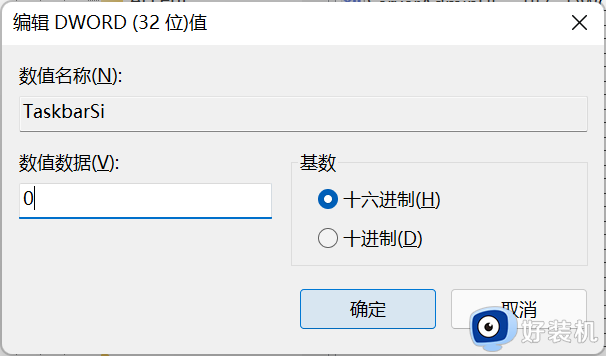
4、双击打开“TaskbarSi”
将“value data”更改为“0”就可以使用小任务栏了。

上述就是小编告诉大家的win11缩小任务栏设置方法了,还有不清楚的用户就可以参考一下小编的步骤进行操作,希望能够对大家有所帮助。
相关教程:
win11任务栏怎么调到左边